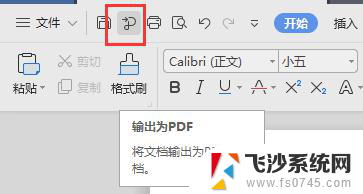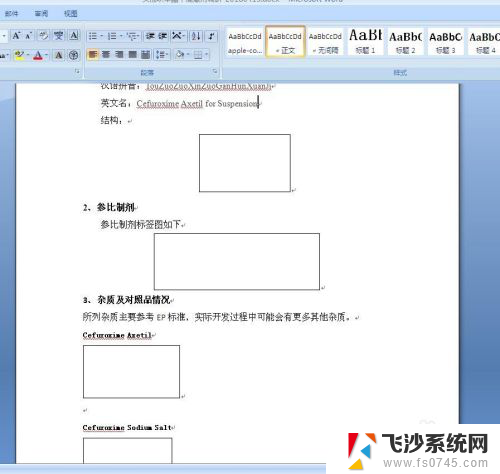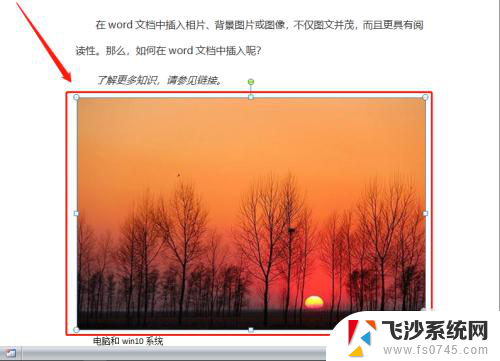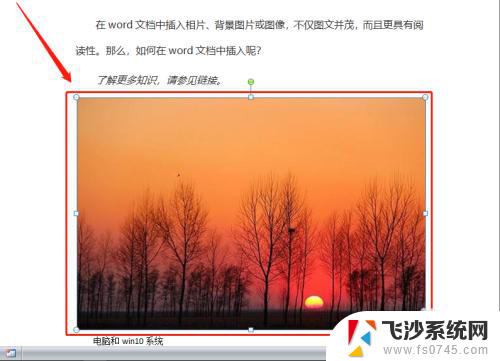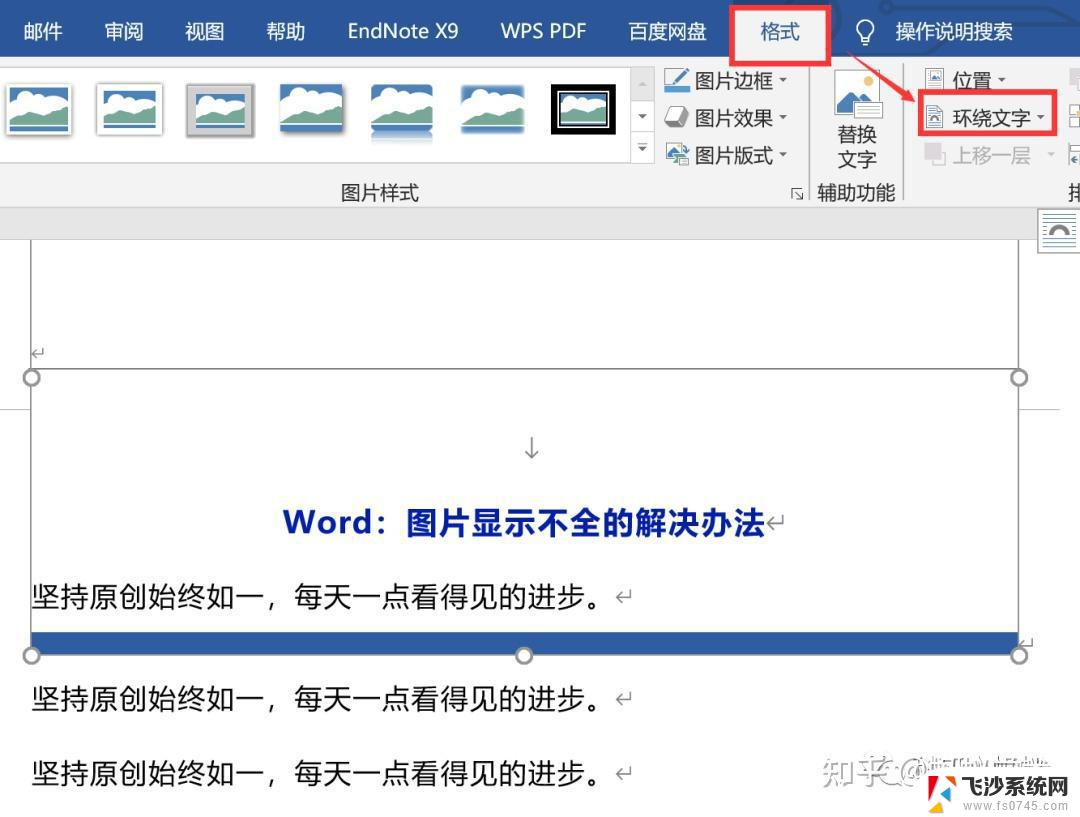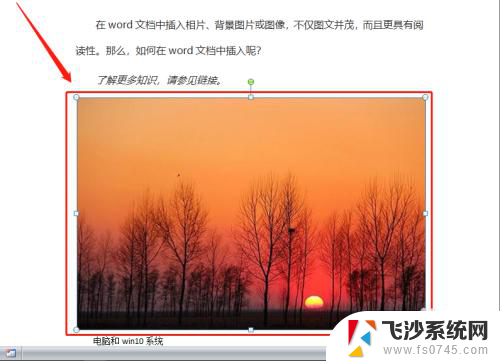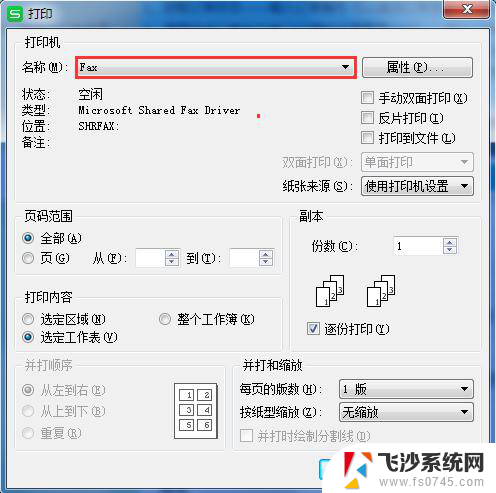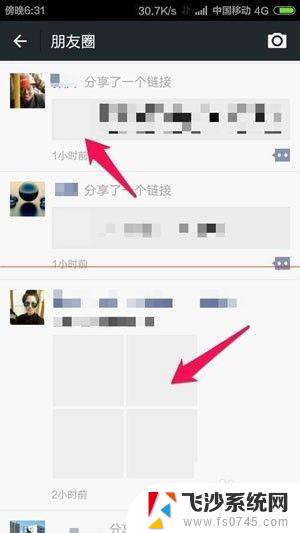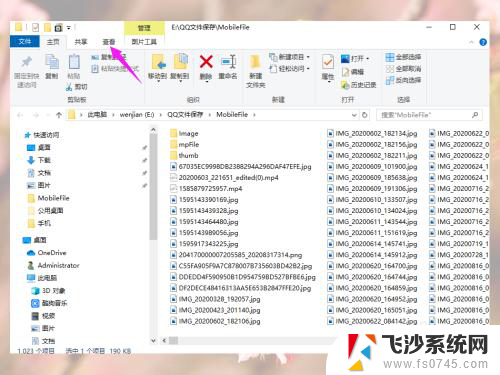为啥在wps文档中插照片显示不出来 WPS文档中图片不显示的解决方法
更新时间:2024-08-10 09:45:02作者:xtyang
在使用WPS文档时,有时可能会遇到插入照片后无法显示的问题,这可能是由于文件格式不兼容、图片路径错误或者软件设置问题所致,为了解决这个问题,我们可以尝试将图片转换成常见的格式如JPEG、PNG,检查图片路径是否正确并确保软件设置中允许显示图片。通过这些简单的方法,我们可以轻松解决WPS文档中图片不显示的困扰。
操作方法:
1.打开需要编辑的WPS文档,选中图片。或将光标放置于图片所在行,如下图所示,图片不能完全正常显示。
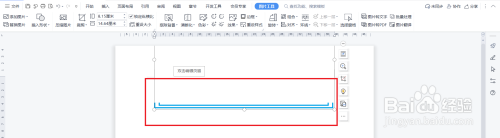
2.在菜单选项处单击【开始】,然后在出现的第二行的子菜单中。点击四条短横线并用红色方框圈出的图标,在出现的选项中点击【其他】,即打开了【段落】选项页面。
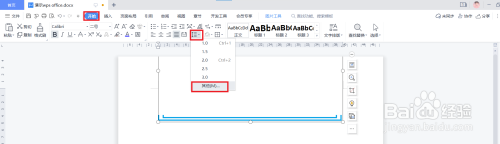
3.在【段落】选项页面,点击【行距】右边向下的箭头。可以选择【单倍行距】,点击【确定】即可,图片就可以完整显示了。
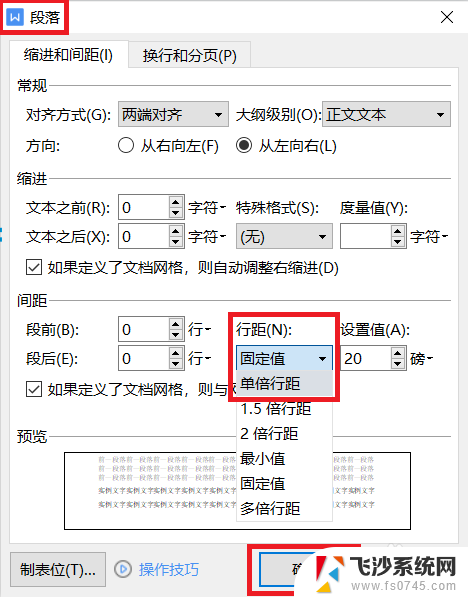

以上就是为什么在wps文档中插入照片无法显示的全部内容,如果你遇到这种情况,可以根据以上步骤解决问题,非常简单快速。